
Tento software udrží vaše ovladače v provozu a ochrání vás tak před běžnými chybami počítače a selháním hardwaru. Zkontrolujte všechny své ovladače nyní ve 3 snadných krocích:
- Stáhněte si DriverFix (ověřený soubor ke stažení).
- Klepněte na Začni skenovat najít všechny problematické ovladače.
- Klepněte na Aktualizujte ovladače získat nové verze a zabránit poruchám systému.
- DriverFix byl stažen uživatelem 0 čtenáři tento měsíc.
Virtuální disky jsou virtualizované pevné disky, které fungují stejně jako další externí pevné disky s vlastními oddíly. I když se mohou pro virtuální stroje hodit, někteří uživatelé možná upřednostňují odebrat virtuální disky, když už je nepotřebují. Takto mohou uživatelé odebrat virtuální disky v systému Windows 10.
Dva způsoby, jak odebrat virtuální disky
1. Odstraňte virtuální disky pomocí konzoly pro správu disků
- Chcete-li odstranit virtuální disky pomocí Konzola pro správu disků, stiskněte klávesu Windows + R klávesová zkratka pro Spustit.
- Do pole Spustit zadejte ‚diskmgmt.msc 'a klikněte OK otevřete Správa disků.

- Klikněte pravým tlačítkem na virtuální disk uvedený ve sloupci Hlasitost a vyberte Smazat svazek.
- Otevře se dialogové okno s návrhem, aby uživatelé před odstraněním svazku zálohovali data. Pokud jste si jisti, že na virtuální jednotce nic nepotřebujete, klikněte na ikonu Ano volba.
- To ponechá uživatelům nepřidělený prostor na virtuální jednotce. Chcete-li odstranit soubor virtuálního pevného disku, klepněte pravým tlačítkem na číslo disku s nepřiděleným prostorem a vyberte ikonu Odpojte VHD volba.
- Vybrat Vymazatsoubor virtuálního pevného disku po vyjmutí disku možnost v okně, které se otevře.
- Klikněte na ikonu OK knoflík.
- Někteří uživatelé mohou stále vidět své virtuální disky v Průzkumníku souborů. Klikněte pravým tlačítkem na virtuální jednotku v Průzkumníku souborů a klikněte na Vymazat vymazat to.
2. Odstranit virtuální disky pomocí programu Diskpart
- Chcete-li odstranit virtuální disky pomocí nástroje příkazového řádku Diskpart, otevřete nabídku Win + X klávesovou zkratkou Windows + X.
- Klepněte na Příkazový řádek (správce) otevřete zvýšené okno CP.
- Do příkazového řádku zadejte „diskpart“ a stiskněte klávesu Return.

- Potom vyberte virtuální jednotku pomocí tohoto příkazu: vyberte vdisk file =
. Uživatelé musí vyměnit se skutečným názvem souboru VHD a jednotkou, na které je uložen, jako na snímku přímo níže. 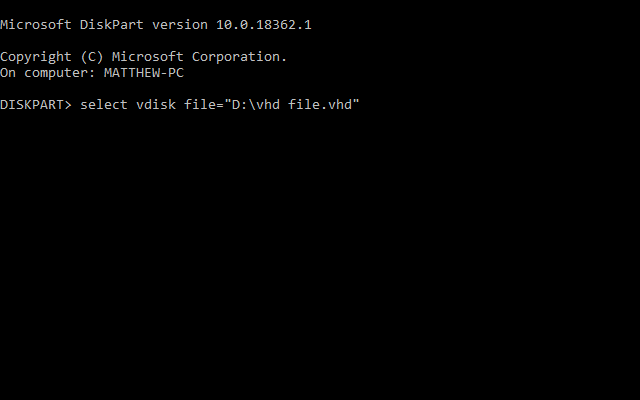
- Do příkazového řádku zadejte příkaz „detach vdisk“ a stiskněte klávesu Enter, čímž odpojíte virtuální jednotku.
- Poté zavřete Příkazový řádek.
Uživatelé tedy mohou své virtuální disky mazat pomocí nástrojů pro správu disků nebo nástrojů Diskpart. Když budou virtuální disky odstraněny, uživatelé znovu získají místo na pevném disku pro důležitější věci.
SOUVISEJÍCÍ ČLÁNKY K ODHLÁŠENÍ:
- Jak odstranit virtuální stroj na VMware
- Nejlepší 4 software pro virtuální disky pro Windows 10 k použití
![Daemon Tools nefunguje / neinstaluje [problémy s DT opraveny]](/f/cdfba1e87ee9cf52c4317000d014e3a9.jpg?width=300&height=460)